fatal error怎么解决?Win11游戏提示fatal error的三种解决方法
fatal error怎么解决?近期有用户在运行游戏时出现fatal error错误,这个fatal error是关于内存不能为读的问题,这种错误会导致程序崩溃或无法正常运行,下面小编为大家带来了三种解决方法,有需要的朋友们可以试着操作看看。
方法一:
1、首先,按键盘上的【 Win + X 】组合键,或右键点击任务栏上的【Windows开始徽标】,在打开的右键菜单项中,选择【设置】;
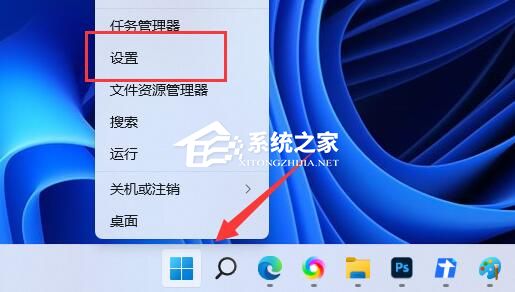
2、设置窗口,左侧边栏,点击【隐私和安全性】,右侧点击安全性下的【Windows 安全中心(适用于你的设备的防病毒、浏览器、防火墙和网络保护)】;
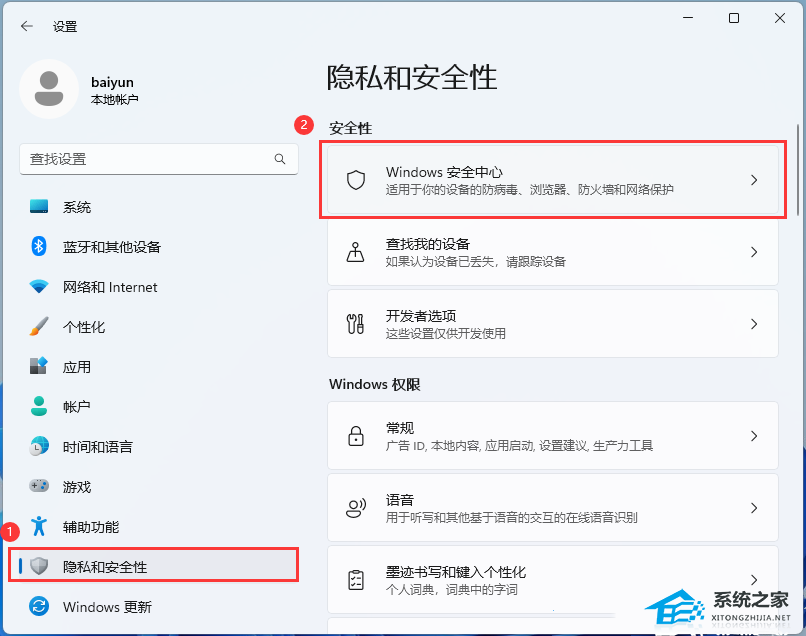
3、保护区域下,点击【设备安全性】;
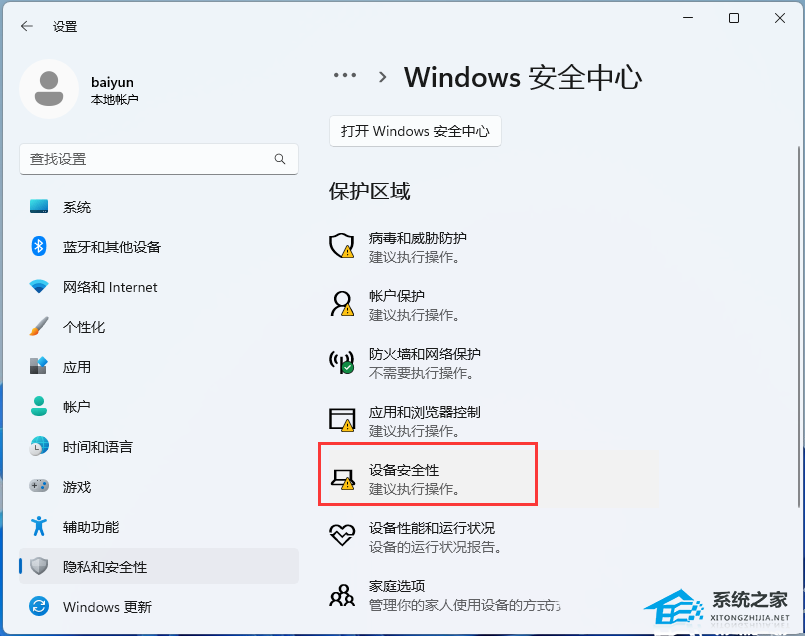
4、内核隔离下,滑动滑块,就可以将内存完整性关闭。
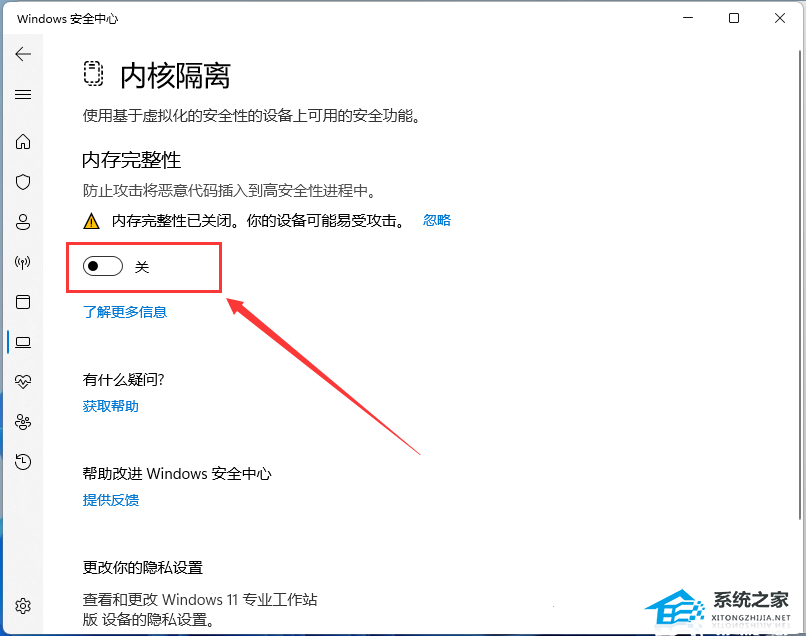
方法二:
1、首先,按【Win】键,或点击任务栏上的【开始图标】,然后点击已固定应用下的【设置】;
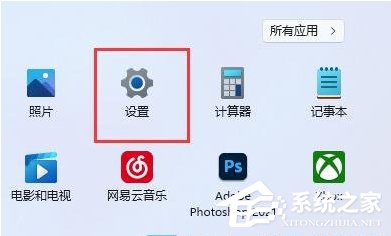
2、打开的设置(Win+i)窗口,左侧点击【Windows 更新】;
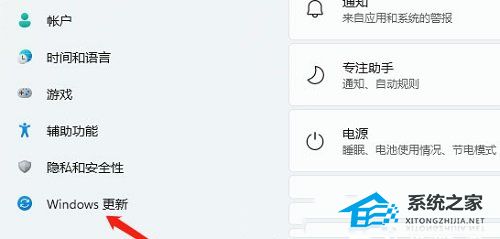
3、接着在更多选项下,点击【高级选项(传递优化、可选更新、活动时间以及其他更新设置)】;
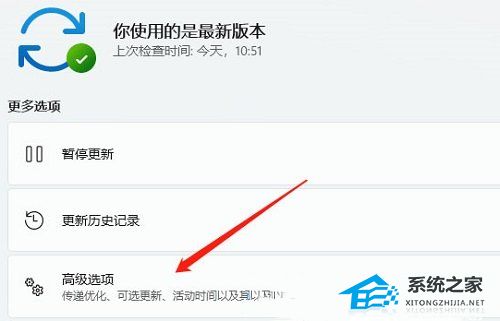
4、其他选项下,点击【可选更新(功能、质量和驱动程序更新)】;
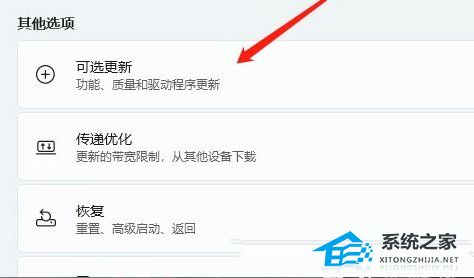
5、当前路径为:Windows 更新>高级选项>可选更新,点击【驱动程序更新】。
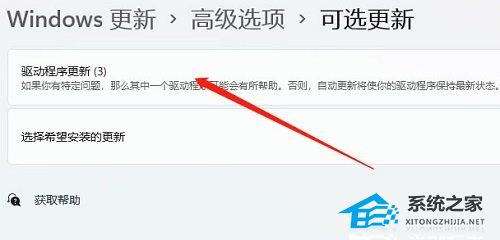
方法三:
1、桌面【右键】点击此电脑,在打开的菜单项中,选择【属性】;
2、设置窗口,左侧点击【应用】,右侧点击【可选功能(设备的额外功能)】;
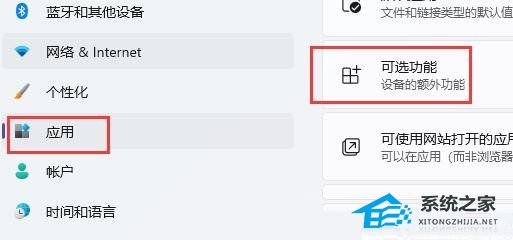
3、往下,找到并点击相关设置下的【更多 Windows 功能】;
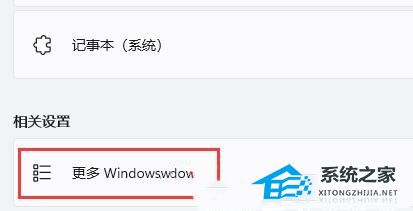
4、打开Windows 功能组件列表,找到并勾选旧版组件下的【DirectPlay】,再点击【确定】,即可设置完成。
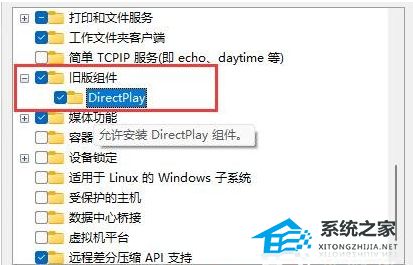
以上就是系统之家小编为你带来的关于“Win11游戏提示fatal error的三种解决方法”的全部内容了,希望可以解决你的问题,感谢您的阅读,更多精彩内容请关注系统之家官网。
{else}fatal error怎么解决?近期有用户在运行游戏时出现fatal error错误,这个fatal error是关于内存不能为读的问题,这种错误会导致程序崩溃或无法正常运行,下面小编为大家带来了三种解决方法,有需要的朋友们可以试着操作看看。
方法一:
1、首先,按键盘上的【 Win + X 】组合键,或右键点击任务栏上的【Windows开始徽标】,在打开的右键菜单项中,选择【设置】;
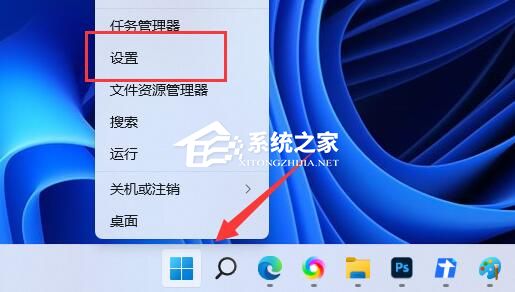
2、设置窗口,左侧边栏,点击【隐私和安全性】,右侧点击安全性下的【Windows 安全中心(适用于你的设备的防病毒、浏览器、防火墙和网络保护)】;
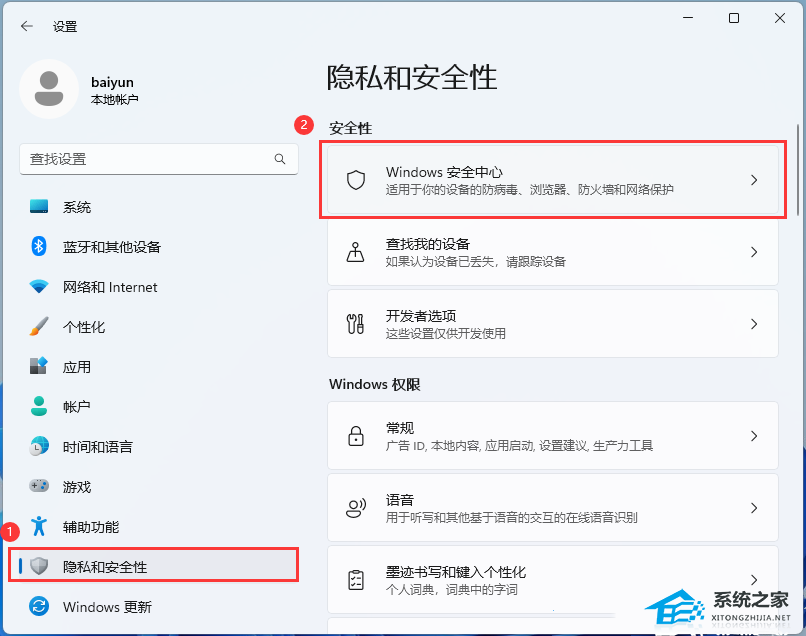
3、保护区域下,点击【设备安全性】;
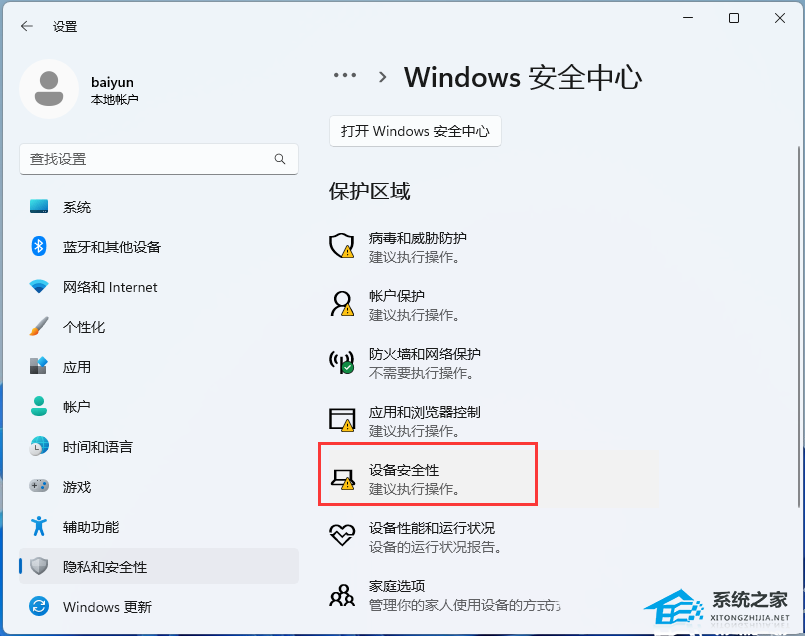
4、内核隔离下,滑动滑块,就可以将内存完整性关闭。
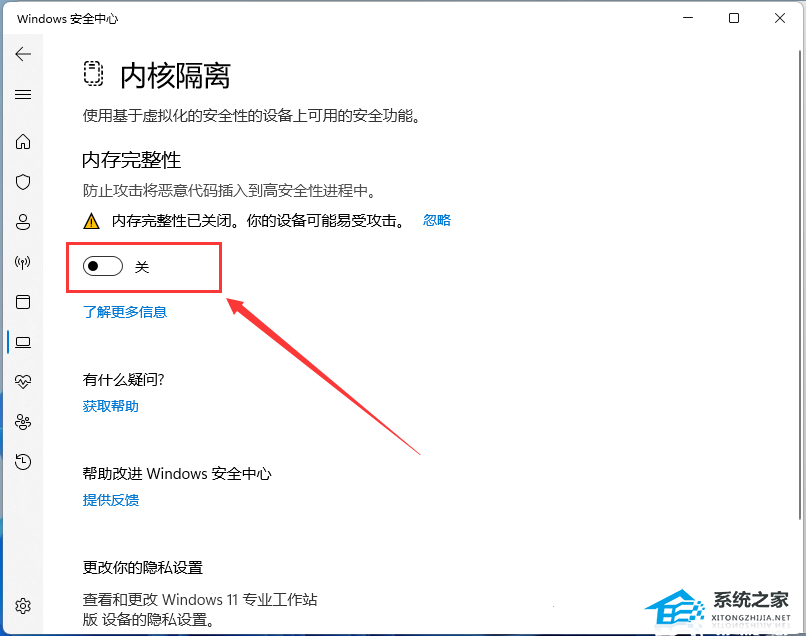
方法二:
1、首先,按【Win】键,或点击任务栏上的【开始图标】,然后点击已固定应用下的【设置】;
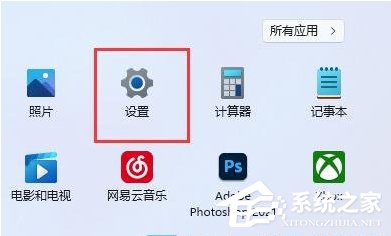
2、打开的设置(Win+i)窗口,左侧点击【Windows 更新】;
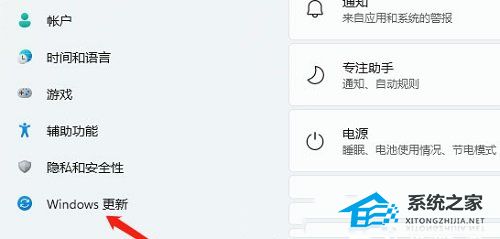
3、接着在更多选项下,点击【高级选项(传递优化、可选更新、活动时间以及其他更新设置)】;
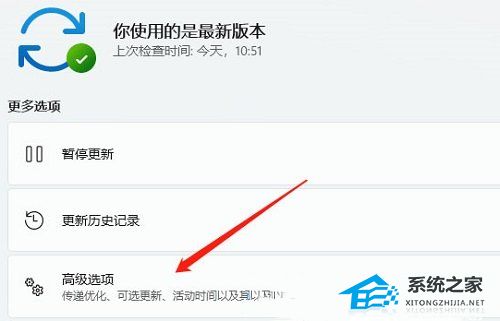
4、其他选项下,点击【可选更新(功能、质量和驱动程序更新)】;
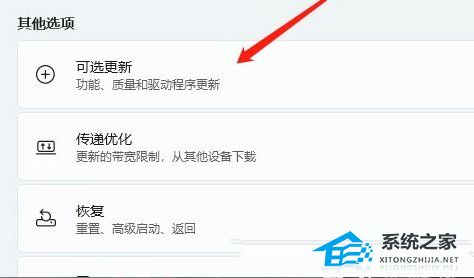
5、当前路径为:Windows 更新>高级选项>可选更新,点击【驱动程序更新】。
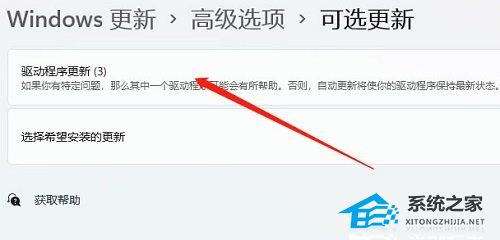
方法三:
1、桌面【右键】点击此电脑,在打开的菜单项中,选择【属性】;
2、设置窗口,左侧点击【应用】,右侧点击【可选功能(设备的额外功能)】;
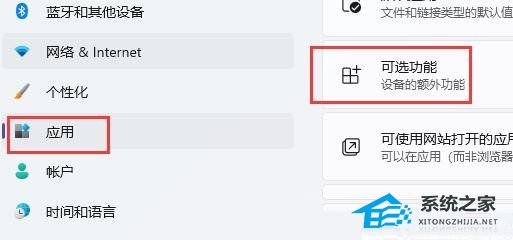
3、往下,找到并点击相关设置下的【更多 Windows 功能】;
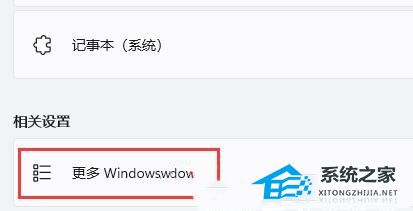
4、打开Windows 功能组件列表,找到并勾选旧版组件下的【DirectPlay】,再点击【确定】,即可设置完成。
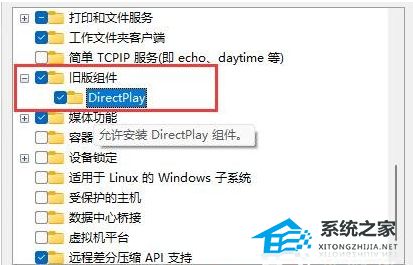
以上就是系统之家小编为你带来的关于“Win11游戏提示fatal error的三种解决方法”的全部内容了,希望可以解决你的问题,感谢您的阅读,更多精彩内容请关注系统之家官网。
Win11教程最新文章
游戏排行
热点推荐
换一换- Win11不能拖拽文件到任务栏怎么解决?Win11拖拽文件到任务栏的方法
- Win11右下角WiFi图标不见了怎么显示?Win11右下角WiFi图标找回方法教学
- 有必要装Win11专业工作站版本么?小编为你解答
- Win11共享win7打印机提示709怎么办?Win11打印机提示709错误解决方法
- Win11磁盘清理怎么没有了?Win11磁盘清理在哪打开?
- Win11暂停更新点不了怎么办?Win11暂停更新是灰色的如何解决?
- Win11卸载更新在哪?Win11卸载更新的两种方法
- Windows沙盒无法连接网络?Win11中Sandbox沙盒不能联网解决教程
- Win11蓝屏错误代码WHEA_UNCORRECTABLE_ERROR如何解决?
- Win11 双击文件夹弹出属性怎么解决?





















